本软件系统作为老师学生网络在线学习的一个辅助工具,帮助老师自主设计作业、试卷,学生答卷后系统自动评分,老师评改等。
以下对各功能模块进行图示说明。
一、注册、登录:
在登录界面点击“注册”,按钮进入注册页面。
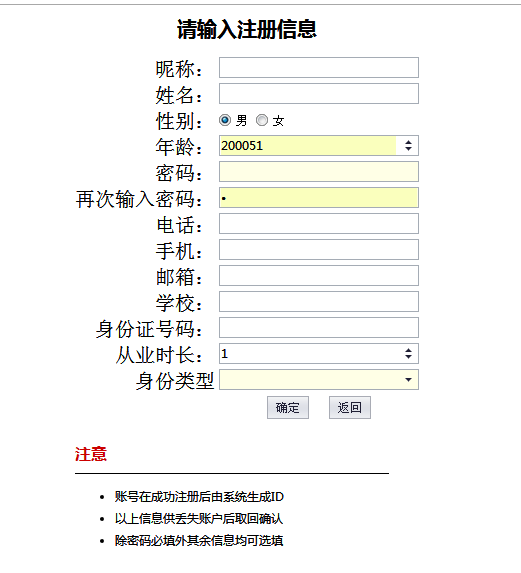
用户您(以下都称呼为老师)可以尽量填写完善自己信息,以供必要时(比如丢失账户)和系统平台联系核对。本平台采用开放方式,对于刚注册老师的手机和邮箱信息不进行强制验证,不收集用户个人信息。对于多次登陆将视各地法律要求需要相应认证。
身份类型里“中小学老师”和“自设课程老师”区别是:当选择中小学老师,科目和课程(数理化语外政等等)由系统提供,老师不需要再自己设立。而“自设课程老师”则适合于各类培训学校、机构等自己开设课程,需要自己建立科目、课程。
注册成功后,用系统反馈的ID号和老师建立的密码即可登录。
登录系统后界面,不同类型用户显示功能菜单略有不同。本说明简介主要针对中小学行业的独立注册的老师:
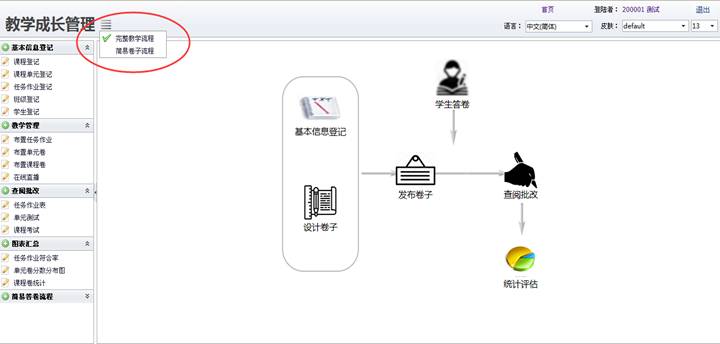
1.界面左面是导航菜单。其中“基本信息登记”下面菜单包括了“课程单元”、“作业”、“班级”、“学生”等信息登记。“教学管理”下面,老师可以发布作业、课程单元测验卷、课程考试卷等。“查阅批改”里面老师可以查看学生作业、考试情况。“图表汇总”是老师统计学生作业、考试反馈情况的汇总,有各类图表可以参考查看。
2.系统有两种流程模式:A.课程教学流程;B.简易卷子流程。
A 课程教学流程:系统按照科目---》课程----》课目(课程单元)----》任务作业四个层次归类。后面三个层次“课程”、“课目”(课程单元)、“任务作业”里可以设置各自卷子,形成作业卷、单元、课程卷。这些卷子可以对学生进行长期综合加权评估。
B. 简易卷子流程:各类老师也可单独设计卷子,不将卷子归到系统的四个层级内。这样可以避免操作和设置科目、课程、单元、作业。只将卷子作为线下学习的作业、测验的替代工具,也不准备长期综合评估学生。详细解释最后另有说明。
简易流程下,系统将自动收缩课程类导航菜单。仅展示简易流程下菜单。

3.平台界面顶端右面区域部分有语言选择。目前系统已经有中文和英文两种语言完全覆盖,以后逐步增加新的语言。鼠标移到自己用户名上,系统会出现“上次登录时间”提示。如用户觉得自己账户有异常情况可及时向系统平台联系。当用户点击自己账号,将回到注册页面,完善自己注册信息。
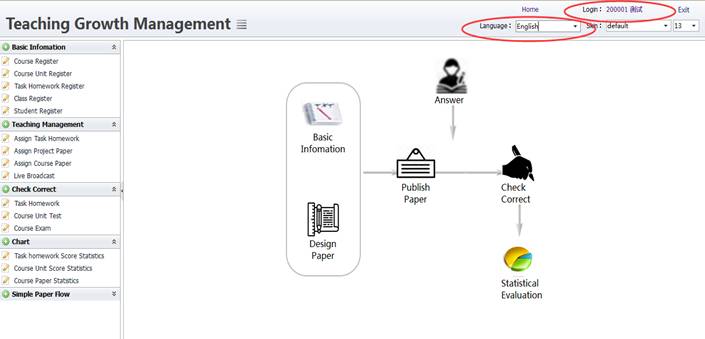
4.平台界面皮肤选择,和导航菜单文字大小设置。(注意:由于本网内容不断更新升级,图示和页面实际略有不同。但在较大改动和累计多轮更新后也会对说明本文档做出更新。由于资源有限,请予以理解。)
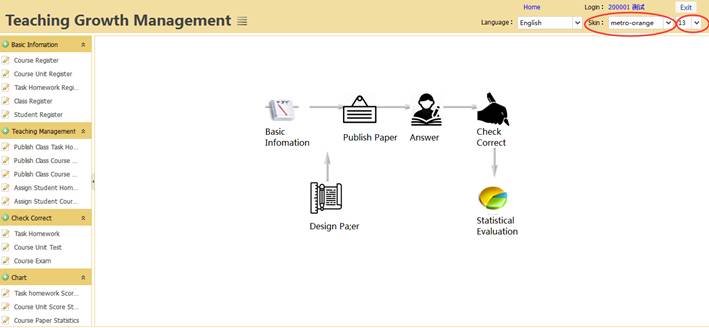
二、基本信息输入:
2.1.科目登记:培训机构类型用户可以设置顶级科目,中小学行业由系统预先设置完毕。
2.2.课程登记:培训机构类型用户可自己设置科目下的课程,中小学行业由系统提供。
2.3.课程单元登记(也称作课目登记):
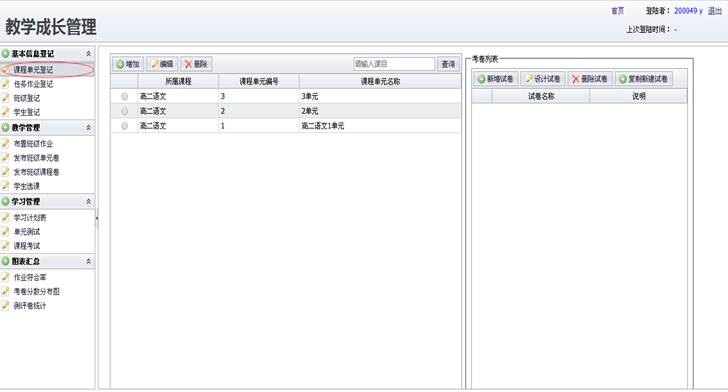
“课程单元登记”界面老师可以建立自己任课的课程单元。界面中间是各单元列表,右面是每个单元对应的设计试卷。每点选中间表格一行,右边表格会显示该课程单元的卷子。一个课程单元可以有多个设计试卷,这些试卷老师可以长期保留作为题库。
选择某个课程单元卷,可以进行“增加”、“设计”、“删除”操作。一个单元卷如果已经有学生答卷产生(即被引用后),老师是不能再进行设计、编辑、删除操作的。通过“复制新建试卷”老师可以快速的复制并新建出一张相同试卷,再对其略作改动成为另一张试卷,而不必从头建立。
“课程单元”表格操作如下:
A.“增加”:点击中间表格上部“增加”按钮,出现界面:

这里科目有语、数、外、物、化、历史、地理等中小学常用科目。课程则包括从初一到高三。这些由系统提供,老师只需选择即可。
B.“编辑”:先选择中间表格里面一条记录对应的课程单元,再点击上部“编辑”按钮,
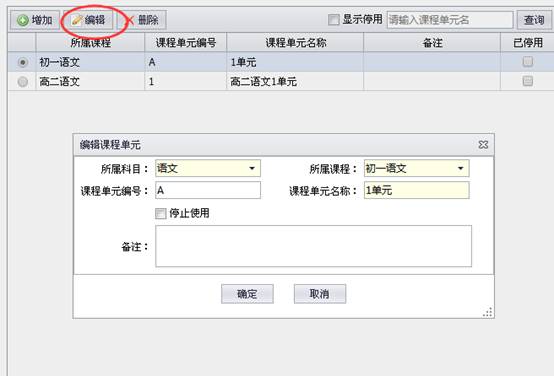
上图可以修改刚才增加的记录信息,输完整课程单元名称。
C “删除”: 先选择中间表格里面一条记录对应的课程单元,再点击上部“删除”按钮,可以删除刚刚建立的课程单元信息。

系统内对各种功能数据的增、删、改操作和上图类似,可参考。
2.2.任务作业登记。老师可输入各个单元的作业名称,可设计作业卷内容,可上传各类参考资料:

中间表格是作业任务列表,其“增加”、“编辑”、“删除”操作和“课程单元”类似。每点选中间表格一行的作业任务。右面上部表格显示该作业下的所有作业卷,右面下部表格是该作业对应的老师上传的各类资料,可以是文档、ppt、音视频文件,也可以是一个网络地址链接。
2.3.班级登记:
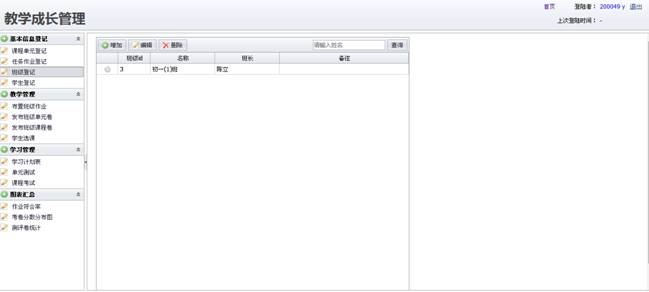
2.4.学生登记:
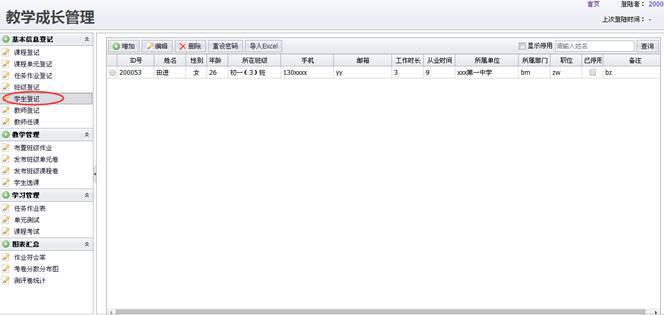
班级登记、学生登记的增加、编辑、删除操作和“课程单元”登记相类似。学生登记完毕,系统产生的ID账号即为学生登录账号。学生默认的登录密码是111。也可重新给学生设置密码。“导入Excel”按钮可以将学生名单一次性导入。导入的excel文件有专门格式,可下载“标准excel格式”,进行编辑导入。标准样式内已经对年龄、工龄等设置成数字列,请勿改动,性别列输入“男”或“女”。Excel文件的“所属班级”如不在系统登记的信息内,系统将忽略。
2.5.教师登记:
本功能仅限和本平台有预约的机构(学校)用户使用。单独注册的老师无此功能。在此功能模块下,可以新增、编辑机构内的老师,可以重设密码、停用、管理老师。
2.6.。教师任课:
本功能仅限和本平台有预约的机构(学校)用户使用。单独注册的老师无此功能。在此功能模块下,可以直接在界面里设置各个班级的任课老师,一并保存。
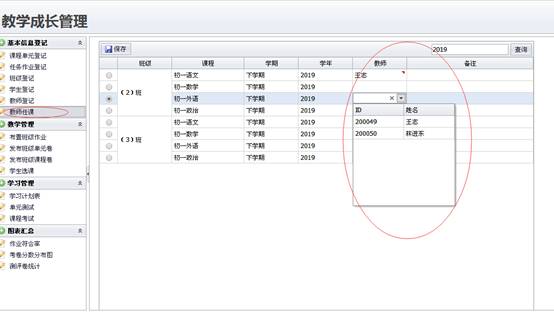
机构用户通过“教师登记”和“教师任课”功能可以管理控制老师。使老师只能发布自己任课的作业、试卷。也相应的管理和控制了老师建立的试卷。
下面详细说明试卷设计。其实作业也是一个卷子。就设计而言,作业、课程单元的测验卷、课程考卷本质是相同的。
比如“作业”(也称为作业卷):先“添加作业卷”,新建一个作业卷名称。
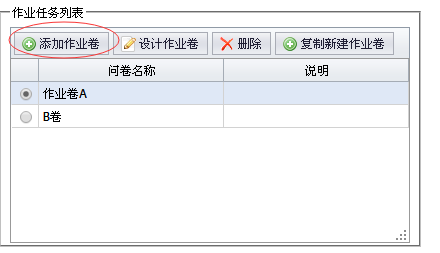
这个表格里是某课程单元的所有作业素材卷,选择其中一个,点“设计作业卷”,出现:
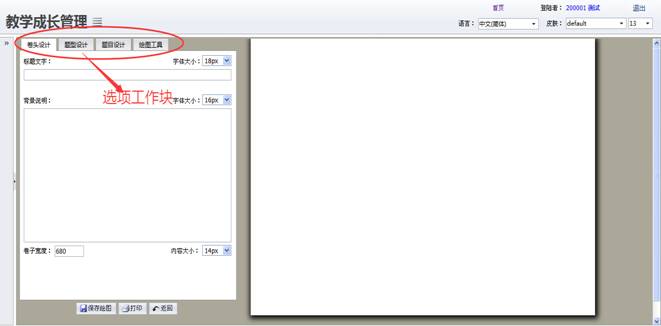
左面是老师设计操作部分(以下称作工作区),右面是对应设计的试卷预览样子(以下称作预览区)。工作区有4个选项工作块“卷头设计”、“题型设计”、“题目设计”、“绘图工具”。
A.“卷头设计”:包括“标题名称”、“背景说明”。标题名称是预览区卷子最上面一行简略文字,背景说明是紧接着标题名称的一段说明文字。老师可以根据自己需要设计相应内容。当老师在工作区输入相应内容后(输入完成,鼠标离开编辑内容即可),右面预览区立即显示样式。
下面截图是老师有标题名称和没有背景说明样例:
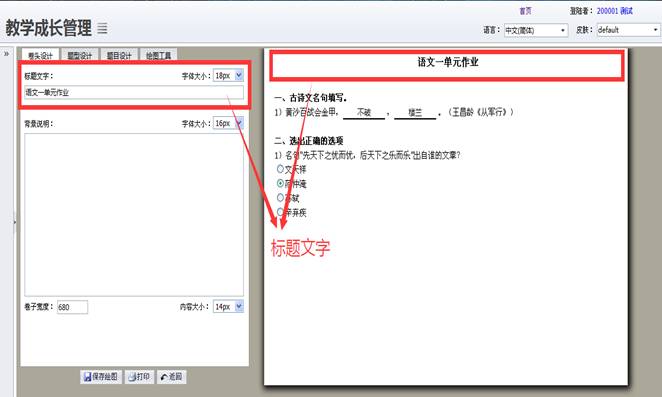
以下示图是既有“标题输入”又有“背景说明”的试卷样子:
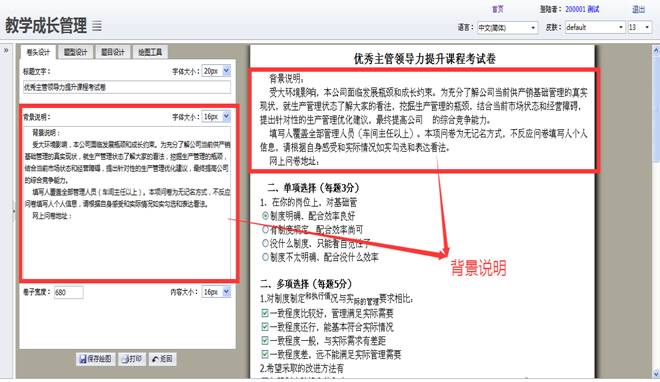
“卷子宽度”如果不输入,系统默认680宽度。可以手工调整宽度,右边立即显示效果。设计的卷子可以打印。注意不同浏览器,打印机的“页边距和页眉页脚”功能界面会有差别。下图是firefox浏览器里显示效果(页眉和页脚都设成空白):
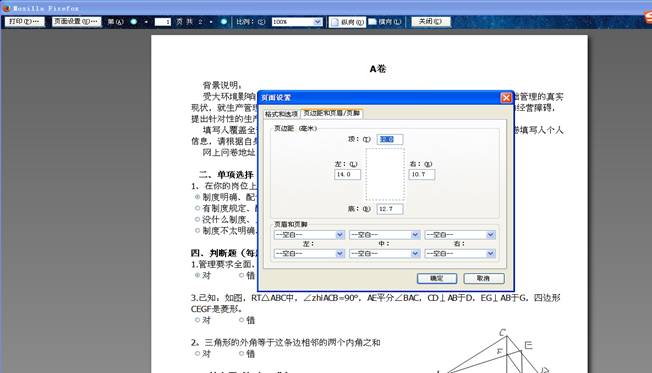
“标题”、“背景说明”、“试卷内容”的文字均可以调整大小。
工具组件图标按钮:
用鼠标拖拽的方式,可将文本框、填空框、单选、多选按钮、日期框、姓名框等放置到卷子的任意位置。这些工具组件仅作为辅助,不能参与设置分数和统计。
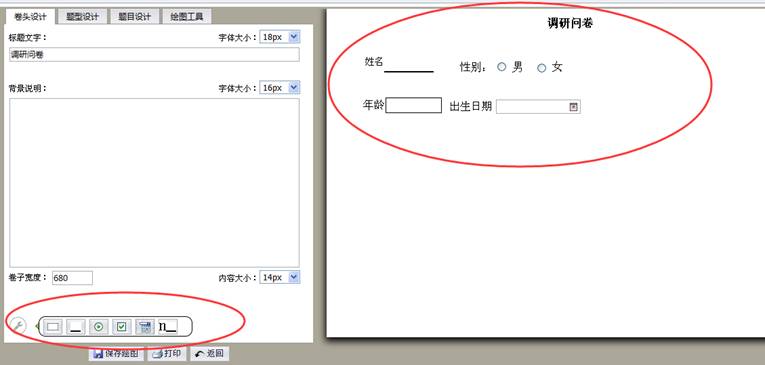
B题型设计:
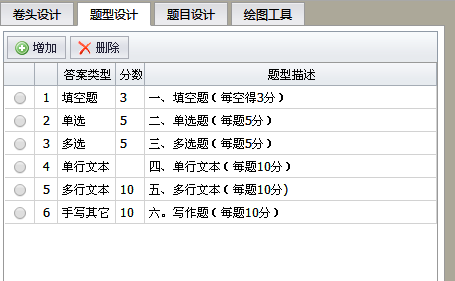
这里老师可以为卷子设计题型。点“增加”按钮增加一个题型。新建完一个题型后在“答案类型”列选择题型,然后输入题型的分数和文字描述。系统提供有单选、多选、对错、填空、单行文本、多行文本、其他手写题型供选择。如果是不需要计分的卷子(如作业),老师可以将分数列置空,使得系统对该型题不计算分数。点“删除”按钮,将删除该题型(如果该题型下已经建有多个题目时,也将一并删除题目)。删除前系统有提示确认,请慎重操作。
新建的题型可以设置一些格式修饰。如:题目间距、选择项间距、每行选择项数量。如下图:
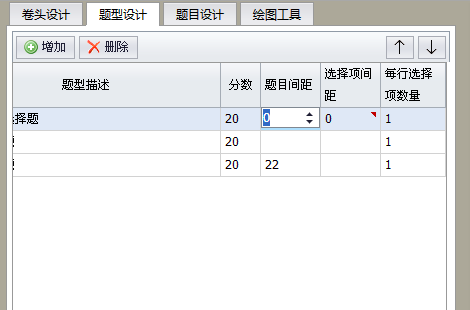
题目间距: 表示本题型下每道题目的上下像素间距;
选择项间距: 仅对单选、多选的选择题型有效。表示每个选择项的上下行间距。
每行选择项数量:仅对单选、多选的选择题型有效。表示每行放置多少个选择项数量。
C.题目设计:
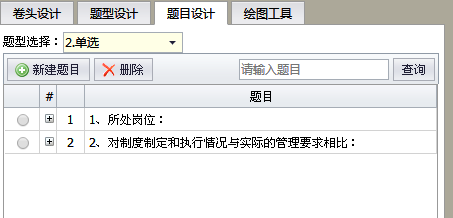
第三工作快“题目设计”界面,先在上部“题型选择”下拉框选择某个题型,然后点击“新建题目”,即可增加一个题目。点击题目列里出现输入框可以输入题目内容。输入完毕鼠标离开输入框,预览区立即显示样子。
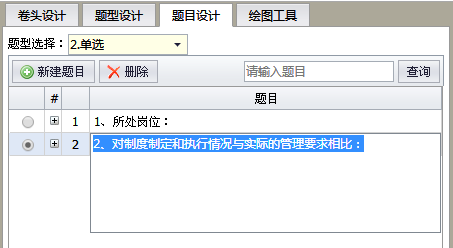
选择某题最左列选择按钮,点击“删除”可以删除该题目。点击上图第二列“#”号列可以显示一个内嵌子表格,可进行下级操作。如果是单选、多选、对错题可以增删选项,见下图:
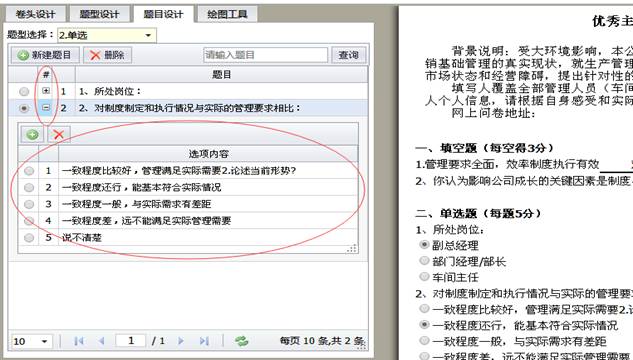
上图内嵌子表格“增删改”操作按钮仅设置图标不显示文字和“题型”、“题目”的增删改有所区别。如果是文字题,老师可以在内嵌子表格里设置答案的关键词和分数。比如下图的文字题有两个关键词“创新点”、“制度”,答卷里学生该题有对应词出现即可得相应分数:
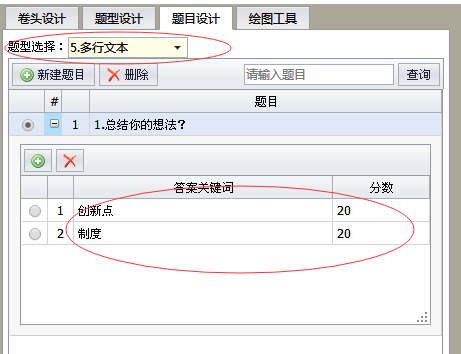
填空题输入方式有两种。
1. 老师在题目列里输入文字,将相应的填空处用连续多个空格输入即可。(空格多少即为填空的长度可观察预览区效果)。
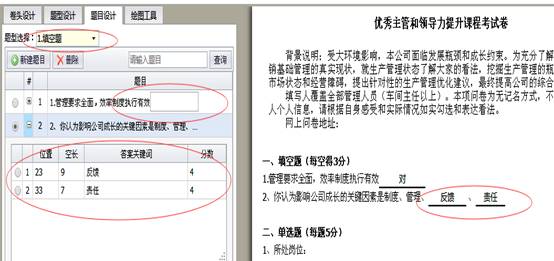
2. 老师也可一次性将题目连同填空答案一次性输入,再选择填空处答案文字,右击鼠标点“设置填空”,系统将自动将选择的文字设成填空。可观察右边预览区效果。
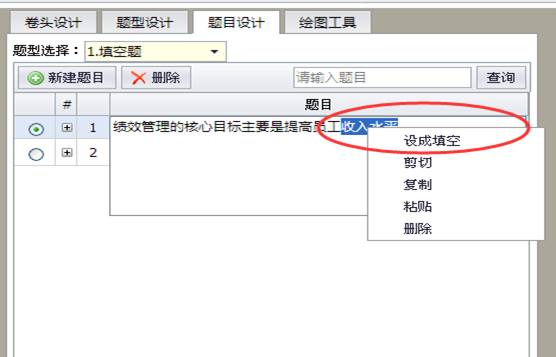
填空题内嵌子表格里老师可以在“答案关键词”和“分数”列编辑输入。“位置”和“空长”列是由系统根据老师输入的题目文字自动识别的,老师不能改动。如需改动,老师可在题目表格里题目列直接改动文字,再重新设置填空题答案关键词。
各种题目文字,在编辑时,选中文本后,鼠标右击可以输入上下标。方便数理化题目的设计:
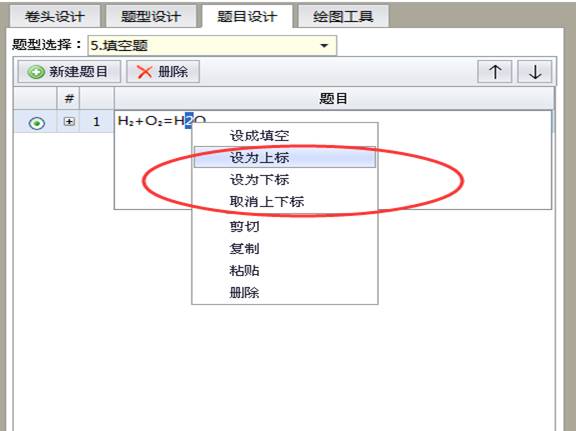
除了上下标,老师还可输入特殊符号字符,在数理化题目中会比较方便:

点选题目上方”∑”符号,出现特殊符号供选择。双击可以直接输入,也可单击多个可能用到的符号,最后一次复制下来,再行粘贴编辑处理。本网收录尽量简洁和常用。并不像office文档里全面收录所有中日文字符及各种符号,导致找寻不便。如您觉得需要和常用请向本网发送电子邮件建议,我们会考虑尽量满足。
注意:输入“题型分数”,是便于后面题目分数中不用每题输入(系统默认输入)。老师也可以进一步修改该题目关键词分数。当关键词累计的题目分数和题型分数不一致时,以题目设置的分数为准。老师也可将题型、题目分数置空不输入,系统将在答卷上不显示该题型、题目分数。如果输入零分。不论正确与否系统仍会算出零分,并在答卷中标识零分字样。单选、对错、多选题,目前系统作为标准题对待,按题型分数设置不再单独设置题目分数。
单行文字、多行文字、填空题,老师设置的答案关键词为标准答案。单选、对错、多选题,老师只需在预览区点选相应选项即成为标准答案。系统根据标准答案和分数,计算学生的回答(答卷)分数。
单行文本、多行文本题,老师设置答案关键词后,还可以进一步在预览区的文本框内编辑并输入全面的答案论述文字。系统会予以保留作为试卷的完整信息供以后打开参考。但这些文字并不作为系统评分的依据。系统只按照左面表格里设置的答案关键词和分数作为评判标准。
老师设置答案关键词应当尽量简练不附带多余助词等修饰。比如标准答案是“有效执行”,就不要设成“有效的执行”、“有效率执行”等。
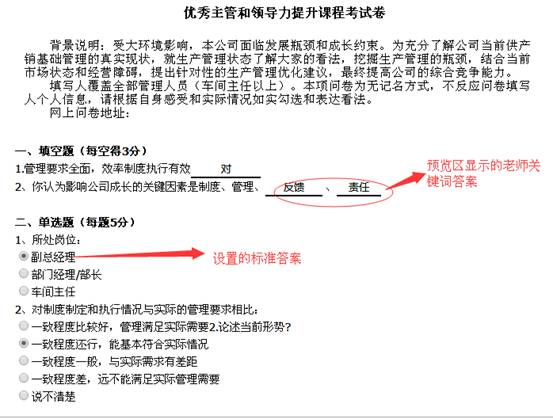
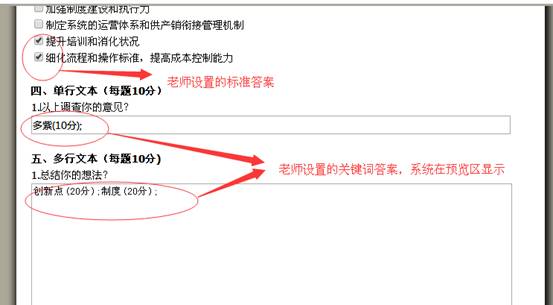
“手写其他”类型题目:该题型属于没有标准答案的题型。由学生在答卷的该区域任意输入。比如作文题或者随意画画等。注;本类型题目老师设计界面有显示线框以显示区域大小,但学生试卷是不显示线框的。如果确需学生试卷显示本类型题目的线框,可用绘图工具绘制矩形框。

“多行文字”和“其他手写”类型题目,老师可以在预览区按照自已意愿,缓慢拖动答案框下缘,设置高低大小。学生的答卷即为老师设计时看到的预览区样子。
D.绘图工具:
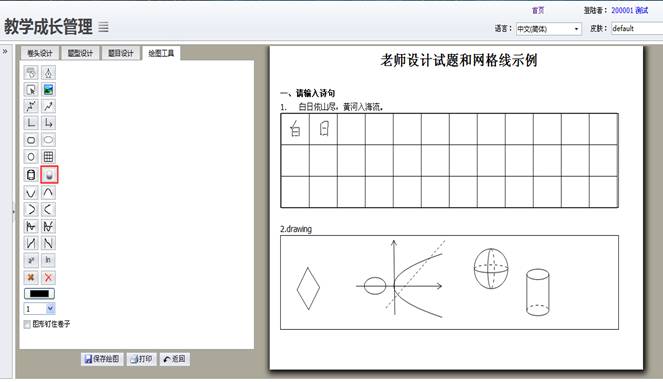
图示一
“绘图工具”工作块内有一些绘图、手写的工具。老师点选工具按钮,然后直接在预览区画图、手写字。功能主要包括:手工写字,画实线、虚线、多边形折线、圆、矩形、椭圆、网格线、抛物线、三角函数、指数、对数、反比例函数曲线等,也可擦除、全清绘图内容,可以设置绘图颜色和线条笔的粗细等。
整个卷子老师可以采用:
1.由系统提供的题型、题目功能+各种工具设计完成。
2.手写体文字做题型、题目文字+画图设计+工具组件完成。
采用方式1系统能够自动统计分数,段落文字规整简单。采用方式2完全自由设计,受限小,但工作量可能大,且不能参与自动统计分数。
图形可以选择、拖动:点击选择图形按钮,鼠标在预览区拖动出一个区域。该区域内图形将高亮显示,再次用鼠标点击不放开可移动拖动图形,释放鼠标图形即定位。
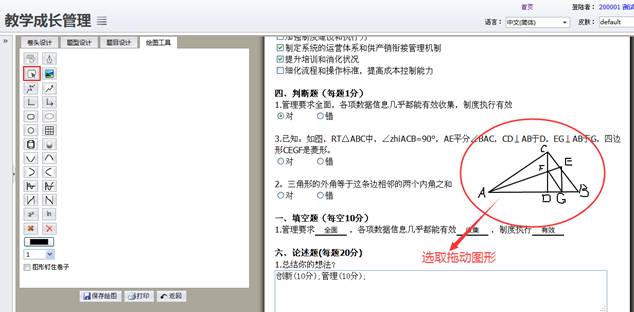
图示二

图示三
一些科学函数图形系统提供参数设置,方便直接生成。如三角函数需要的波形数量、波峰系数,是否包含X、Y数轴等。
工具箱内可以加载图片,甚至可以将其他第三方的截图图片作为元素。
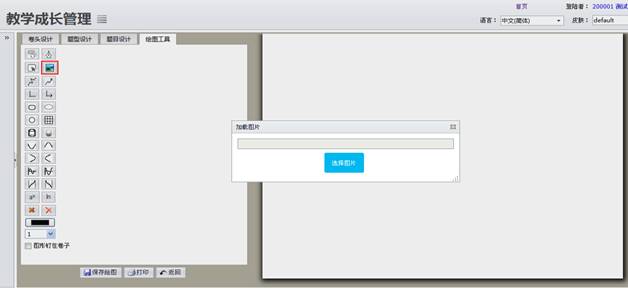

工具箱提供“图形文字”按钮:题型、题目、选择项内容,系统是按照一定规范限制了位置和文字修饰。如果想在任意位置显示某种修饰(加粗、斜体、下划线)的文字,也可以使用图形文字的功能。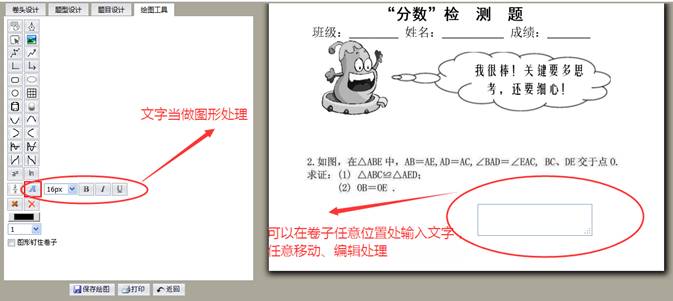
注意项:
1. 系统默认题型之间空一行,题目、题目的每个选项间紧邻不空行。如需空行,可自己在题目的末尾或题目的开头处打入回车空行符。单选、多选项也可如此。
2. 老师在设计试卷时,预览区出现样子时系统会实时保存工作区相关信息。但绘图手写内容,须老师点击“保存绘图”按钮后,系统方予以保存。
3. 设置填空时,系统右击有复制粘贴菜单。但现代浏览器基本都屏蔽程序直接访问内存剪贴板(比如其它网页操作时密码复制到内存,被程序访问是不安全的),需要试卷设计者手动Ctrl+V人工粘贴。Ie浏览器菜单“工具”—》“”internet 选项”--->“安全”项—》“自定义级别”—》“脚本”--->”允许对剪贴板进行编辑访问”,选择启用或提示。

课程、作业、试卷建立后成为该老师账户内长期资料,尚不对外公布。老师如需学生答卷,需进行下面的发布操作。
三、“教学管理”:
1.“布置任务作业”: 老师在这里选择相应的作业,向班级或某些个人进行发布。当点选确定后,相应的班级、学生登录即可看到自己需要完成的任务作业。

2.“布置单元卷”:在这里可以对 “课程单元”的测验卷进行发布,供学生答卷。
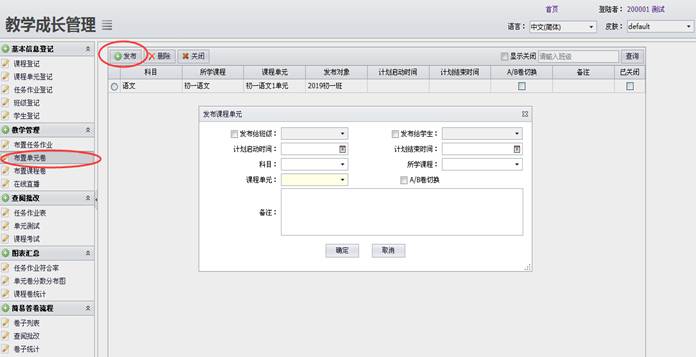
3.“布置课程卷”: 在这里可以对课程的学期或学年考试卷进行发布,供学生答卷。
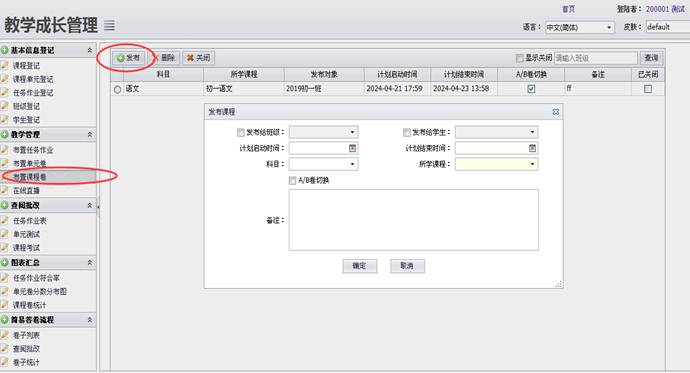
当列表数据太多,可将发布的卷子“关闭”。使列表仅显示当前需要完成的发布卷子。学期结束,系统平台可能视情况会自动关闭。老师可以通过“显示关闭”的查询,将已关闭的发布操作再行开启。
教师发布各类课程、课程单元、任务作业时,可以设置“A/B卷切换”。如果其里面有多份卷子时,系统默认按照从上到下显示顺序提供给学生。如果测验不及格或者由教师手工退回学生要求重做时,系统将按顺序切换下一份卷子给学生。老师可以按需要调节卷子的顺序,方式是:鼠标右击卷子表格第一列,选择“上移”、“下移”菜单。
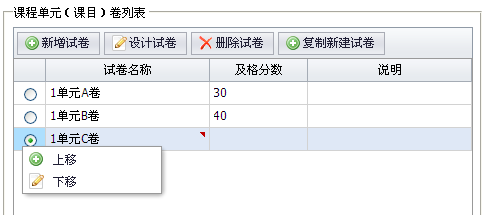
课程卷、单元卷、作业卷进行归类,有利于加权衡量学生成绩。(如果将学期的“课程卷”建在课程单元类下面,“单元卷”建在作业类下面也是可以的,但系统以后将无法正确归类,分开权重计算)
4.“在线直播”,老师在此可以发起直播课堂。点“LINK ADDRESS”可复制浏览器地址栏地址,将其传给远端学生,远端学生按地址可进入直播画面。
在播放前,浏览器会有提示是否允许使用麦克风和摄像头,请点选允许。
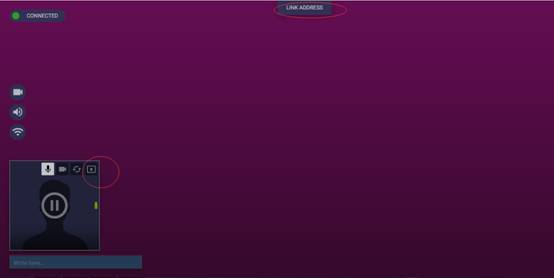
老师既可以直播摄像头全景画面,也可以就电脑屏幕上的某个应用的窗体内容或整个电脑屏幕内容进行现场演示分享。
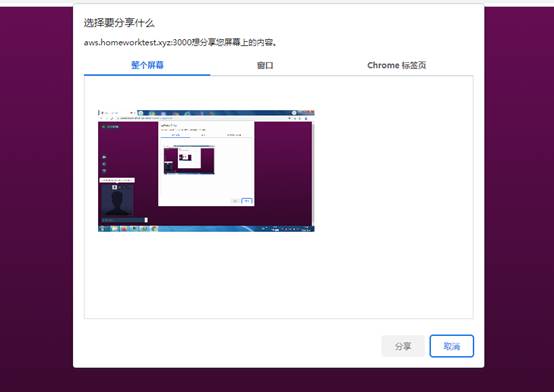
注意:本平台各功能均对windowXP的IE浏览器提供兼容支持。但音视频直播功能,请在Edge或其他现代浏览器内操作。
四、学习管理。
学习管理将学生的作业、答卷以列表形式展现。老师和学生各自登录后都能看到这个导航菜单下的内容。
1. 学习计划表。
A.学生登录的界面:

手机界面:
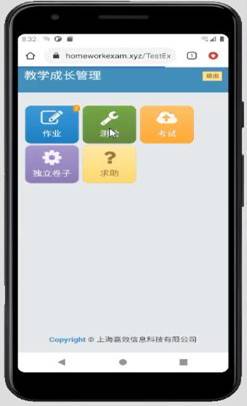
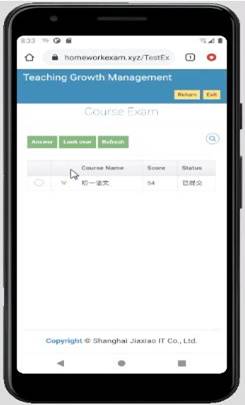
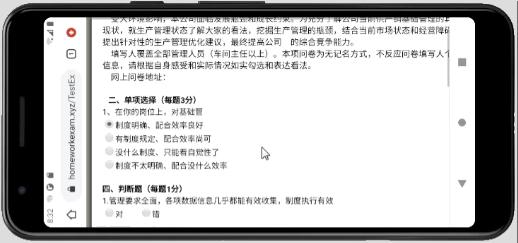
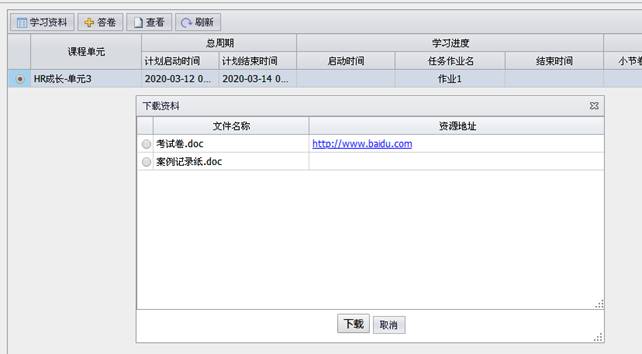
这里学生可以点击学习资料下载老师上传的文档,音视频文件。学生选择某行作业,点答卷,可进入学生答卷模式:
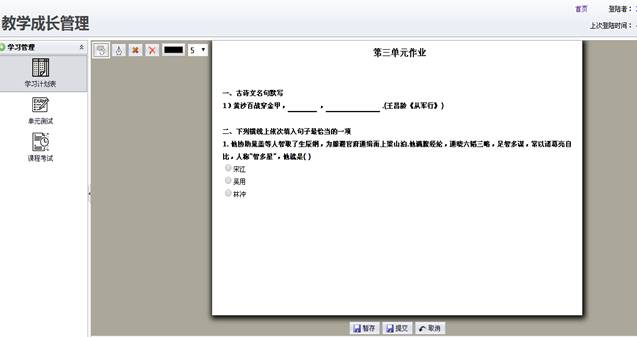
学生可以直接在这个答卷上完成作业任务。上部有一排按钮,学生可以完成一些手写或画图的操作。“暂存”按钮可以保存输入的内容。提交后系统会根据老师设计的题型、题目分数进行自动统计。学生提交后将不能再修改,但可以查看答卷内容及分数。
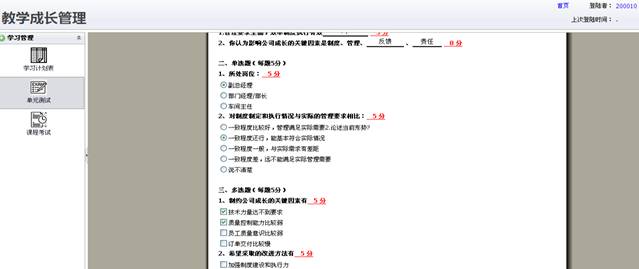
B.老师登录界面:老师在学习计划表格内选择某行作业进行查看时,可以直接手写评语。也可点击“发回订正”按钮,使学生可以重新打开卷子进行改正。老师点击“通过”按钮后,学习计划列表该作业“状态”列将会绿色显示“通过字样”,订正的作业显示红色“订正”字样,订正后通过的作业显示“补过”字样。老师也可不做评价,该作业状态将只显示“已提交”字样。
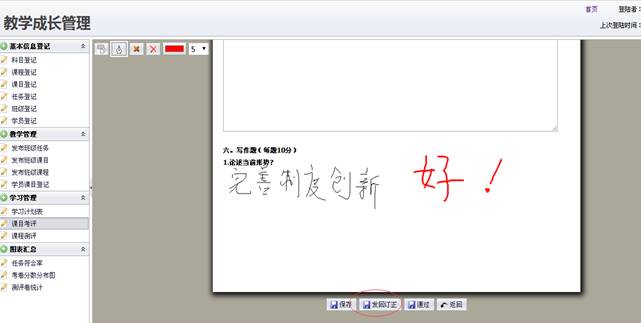
老师不仅可以手写评语,还可以对系统计算分数再调整。单选、多选、对错、填空属于标准题型,老师不能改动分数。但单行文字题、多行文字题、其他手写题尽管系统根据学生关键词回答情况给出评分,但老师可以进一步修正。操作是:点击工具按钮第一个“手动设置文本题分数”,相应题目分数进入编辑状态,老师输入人工评分值,系统会按老师评分算出最后答卷分数。见下图:
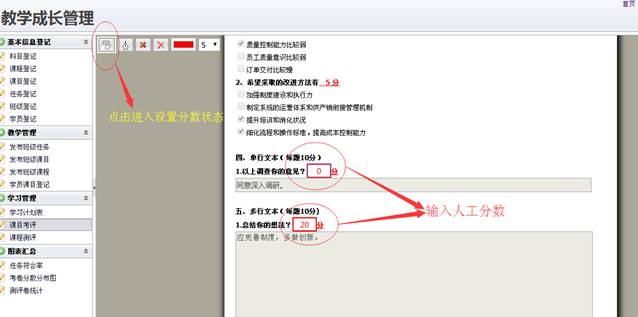
2. 单元测试。这里列出了学生对于老师课程单元卷反馈情况。操作同上类似。
3. 课程考试。这里列出了学生对于老师学期课程考试卷的反馈情况,操做同上类似。
五、图表汇总。
1. 作业任务符合率:系统会用图形形式展示作业符合通过情况;
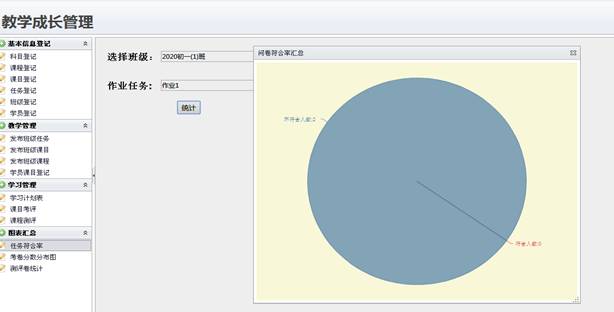
2. 考卷分数分布图:系统以图形展示班级考生在单元测试中各分数段的占比情况。
3. 测评卷统计:系统以图形展示班级考生在学期考试中各分数段的占比情况。
六、简易流程下--公共发布卷子。
1.卷子列表:当卷子不做为课程、单元和任务作业级别下归类时,可以看做是独立试卷。中间的表格里新增、设计、复制新建功能和基础信息里卷子的操作方式类似,右面表格是针对每个卷子的发布信息。
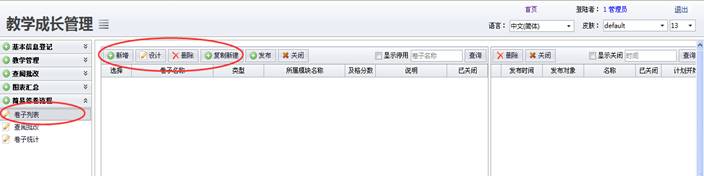
发布时不仅可以向班级和学生,还可以向非注册的公共用户。在一些企业调研问卷或者招聘考试时,对象往往是不特定用户,不方便要求答卷人注册,教师可以使用独立试卷里公共发布功能。
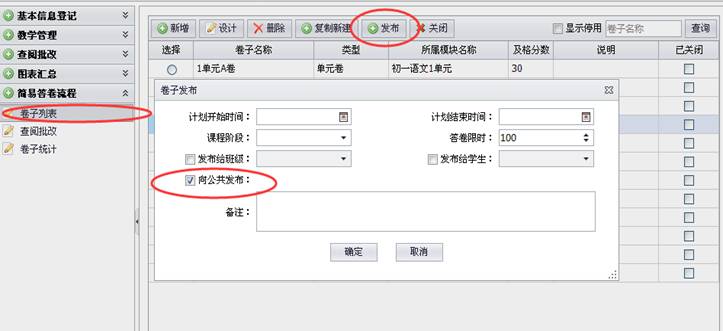
注意:卷子面向非注册用户,建议使用工具按钮里姓名框,便于区分答卷人。

当卷子向公共发布后,系统会生成答卷链接。教师可将此链接通过其他各种方式发给答卷人。

2.查阅批改:系统将注册学生的答卷和公共发布卷子的答卷分开到“私域卷子”和“公域卷子”两个工作块内。
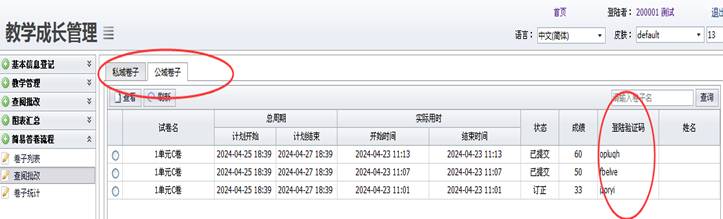
公共发布的卷子,答卷人保存或提交后,系统会生成每张卷子验证码。答卷人凭此验证码可以中途继续前次已输入的答卷。教师凭此验证码区分答卷者。